3 способа создать потрясающие рамки в Google Документах

Узнайте, как добавить границы в Документы Google, включая создание рамок с помощью таблиц или изображений. Эффективные решения внутри!

Microsoft, похоже, стремится оживить панель задач в Windows 10. Недавно Microsoft интегрировала кнопку «Встреча сейчас » на панели задач рядом с параметром «Дата и время». Это неуместное дополнение для тех, кто не часто использует видеозвонки на компьютере с Windows 10. Прочитайте пост, чтобы узнать, что такое Meet Now и как удалить его с панели задач в Windows 10.
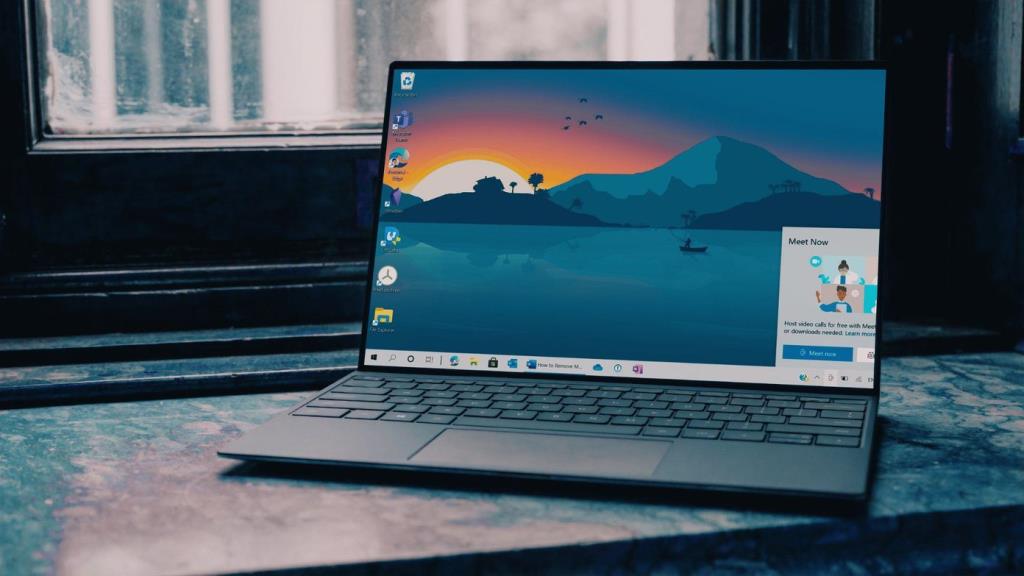
Следуя текущей тенденции видеозвонков среди потребителей и профессионалов, Microsoft добавила удобную утилиту под названием Meet Now с Windows 10 версии 20H2. Это ответ Microsoft на Zoom, позволяющий сделать видеозвонки простыми и удобными на ходу.
Однако не всем нужна кнопка «Встреча сейчас» с логотипом Skype на панели задач. Кроме того, если вы уже используете Google Meet или Zoom для видеовызовов, кнопка «Встреча сейчас» будет бесполезна.
Что такое Meet Now в Windows 10
Microsoft впервые добавила функцию Meet Now в приложение Skype. И теперь он работает как ярлык в системном трее.
Одним щелчком мыши вы можете создать видеозвонок, поделиться ссылкой с участниками с помощью электронной почты или приложений для обмена сообщениями. Хорошей новостью является то, что другим пользователям не нужна учетная запись Skype, чтобы присоединиться к собранию. Все, что им нужно, это действующая ссылка для приглашения и пароль для участия в собрании.
Кроме того, очень легко составить собрание или присоединиться к нему с помощью кнопки «Начать встречу сейчас». Просто нажмите на переключатель «Встреча сейчас», выберите «Встреча сейчас», и все готово для создания видеовызова с друзьями и семьей с помощью Интернета Skype.
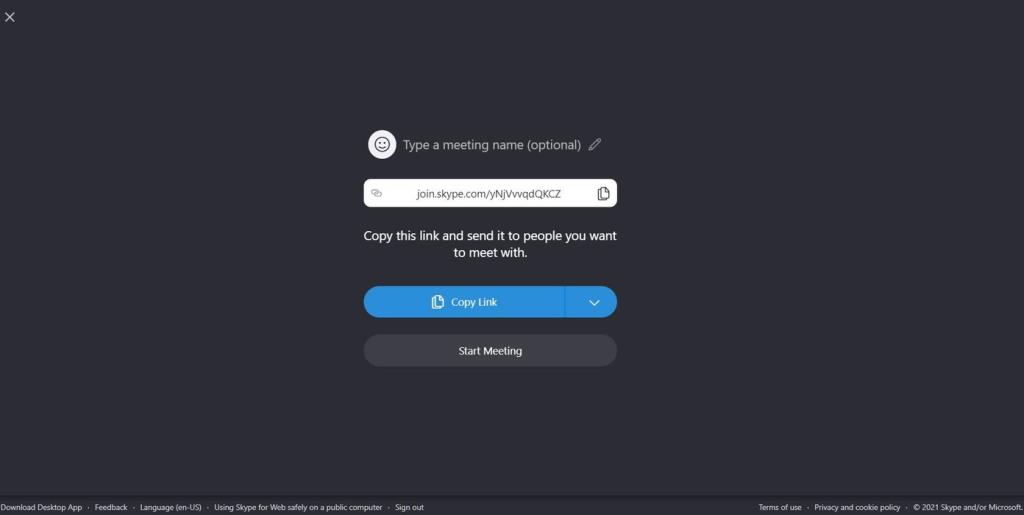
Meet Now существует для простоты использования и удобства. Но если вы уже используете конкурирующие приложения для видеозвонков, вам следует удалить интеграцию Meet Now с панели задач. Вот как это сделать.
1. Скройте кнопку «Встреча сейчас»
Это самый простой способ скрыть кнопку «Встреча сейчас» в Windows 10. Наведите указатель мыши на кнопку «Встреча сейчас» и щелкните ее правой кнопкой мыши.

Выберите Скрыть в следующем меню. Вот и все. Meet Now больше не будет беспокоить вас на панели задач.
2. Отключите «Встреча сейчас» в настройках.
Есть еще один способ отключить кнопку «Встреча сейчас» на панели задач. С помощью приложения «Настройки» можно настроить работу панели задач в Windows 10. Выполните следующие действия.
Шаг 1. Откройте приложение «Настройки» в Windows 10 (используйте клавиши Windows + I).
Шаг 2: Перейдите в меню «Персонализация».
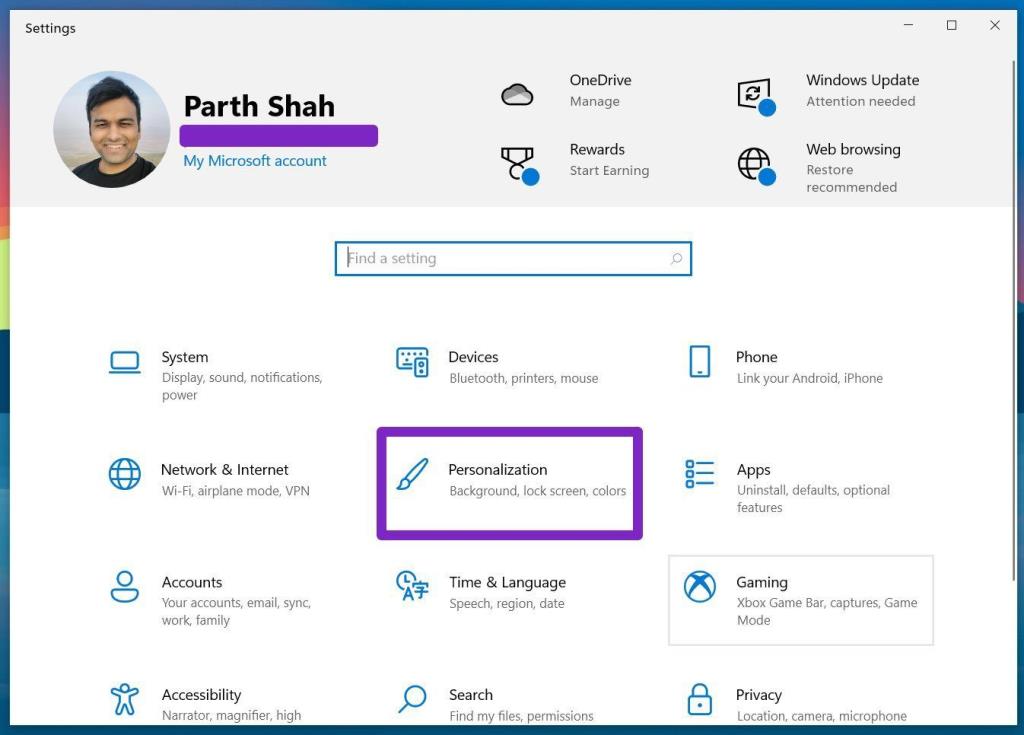
Шаг 3: Выберите Панель задач в боковом меню.
Шаг 4: Нажмите « Включить или отключить системные значки» в меню «Область уведомлений».
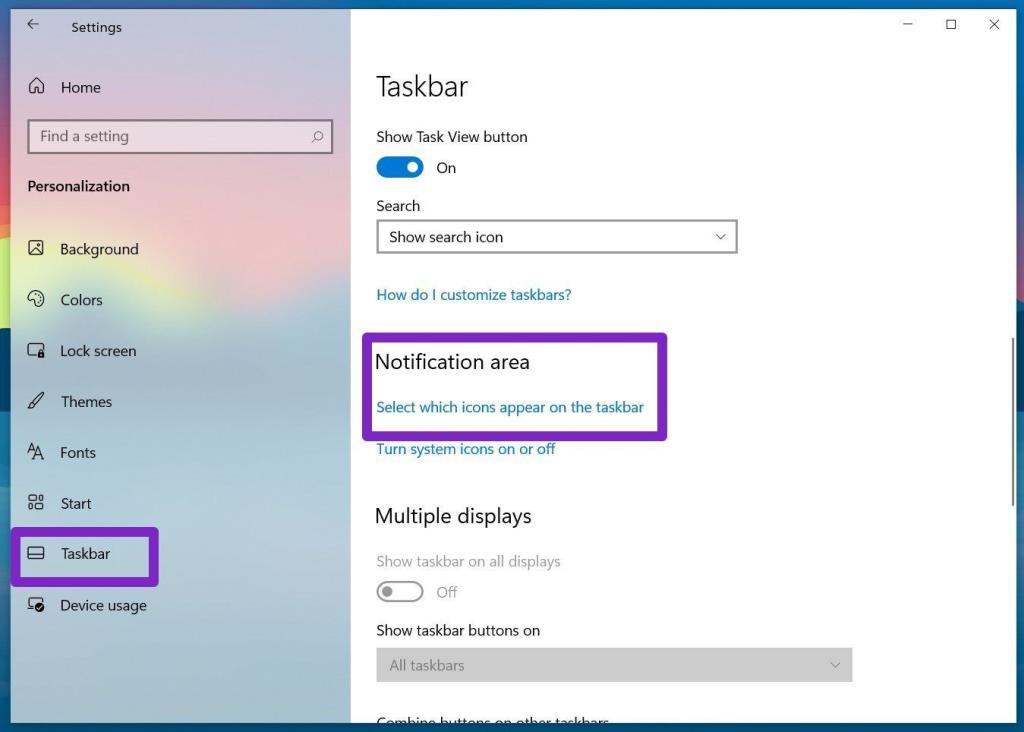
Шаг 5. Отключите переключатель «Встреча сейчас» в следующем меню.
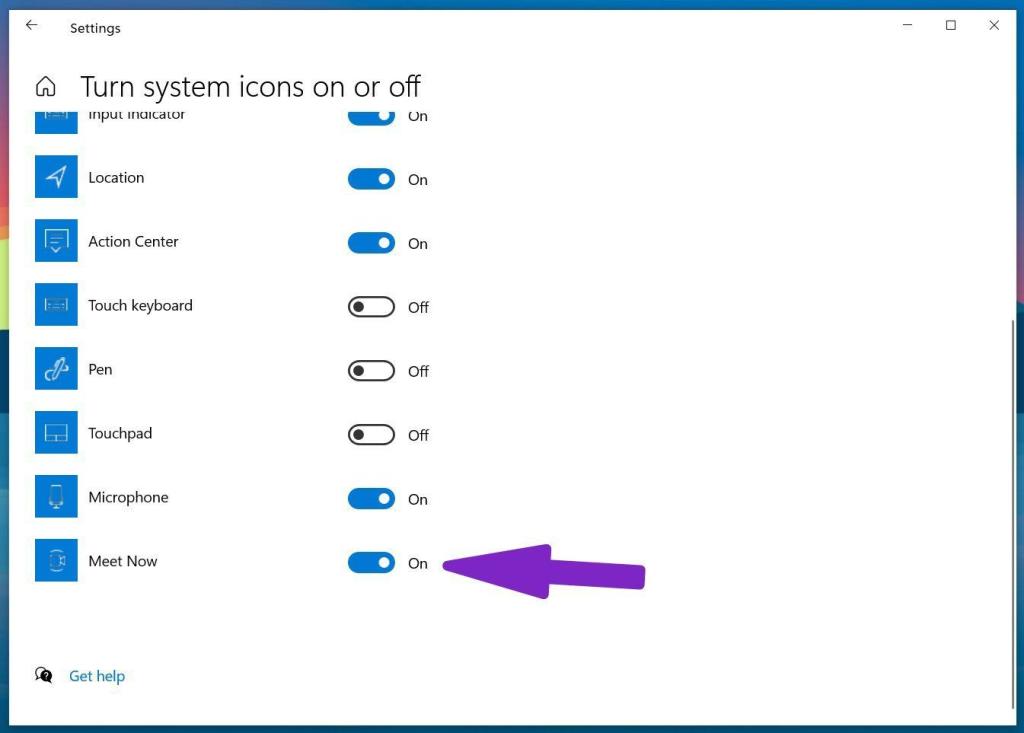
Если эти шаги слишком сложны для вас, просто найдите значок системы в окне поиска настроек Windows 10. Это приведет вас непосредственно к меню включения или выключения системных значков в приложении «Настройки».
3. Удалите Meet Now с помощью редактора групповой политики.
Для большинства пользователей два вышеупомянутых трюка должны работать абсолютно нормально. Опытные пользователи могут рассмотреть возможность использования редактора групповой политики для удаления кнопки «Начать собрание» с панели задач. Имейте в виду, что редактор групповой политики доступен только для пользователей Windows 10 Pro, Enterprise и Education. Пользователи Windows 10 Home не могут его использовать.
Кроме того, создание групповой политики может изменить параметр для всего компьютера, влияя на каждого пользователя на компьютере, а не на одну учетную запись Windows.
Выполните указанные ниже действия.
Шаг 1: Нажмите кнопку Windows и введите gpedit .
Шаг 2: Нажмите Enter и откройте Редактор локальной групповой политики.
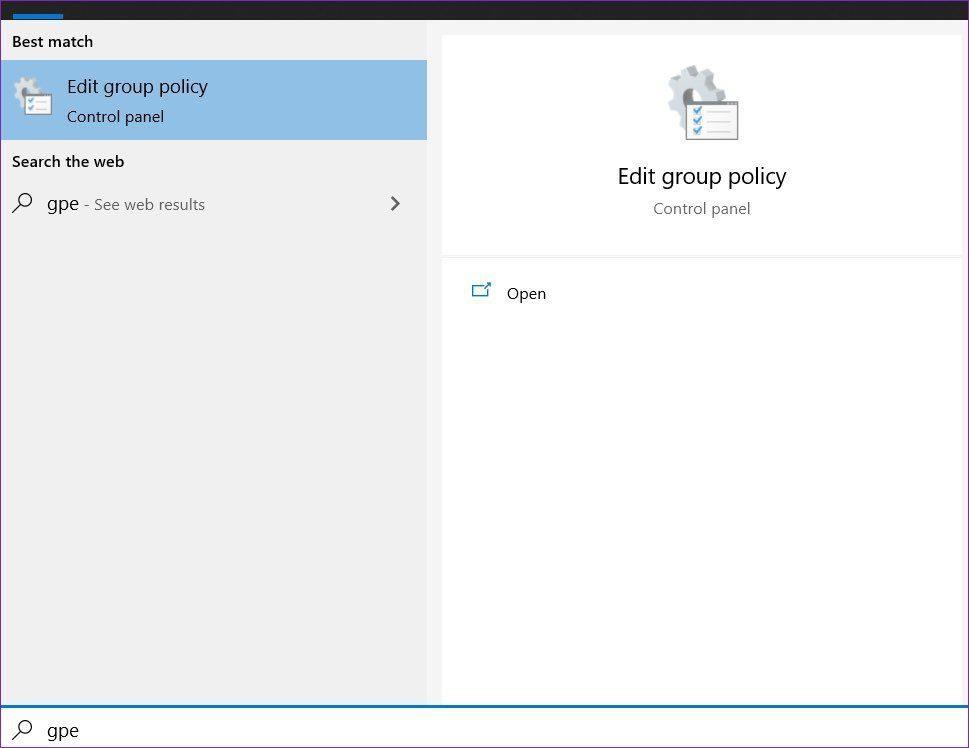
Шаг 3. Перейдите в «Конфигурация пользователя» > «Административные шаблоны» > «Пуск и панель задач».
Шаг 4. Прокрутите вниз и выберите параметр «Удалить значок «Встреча сейчас».
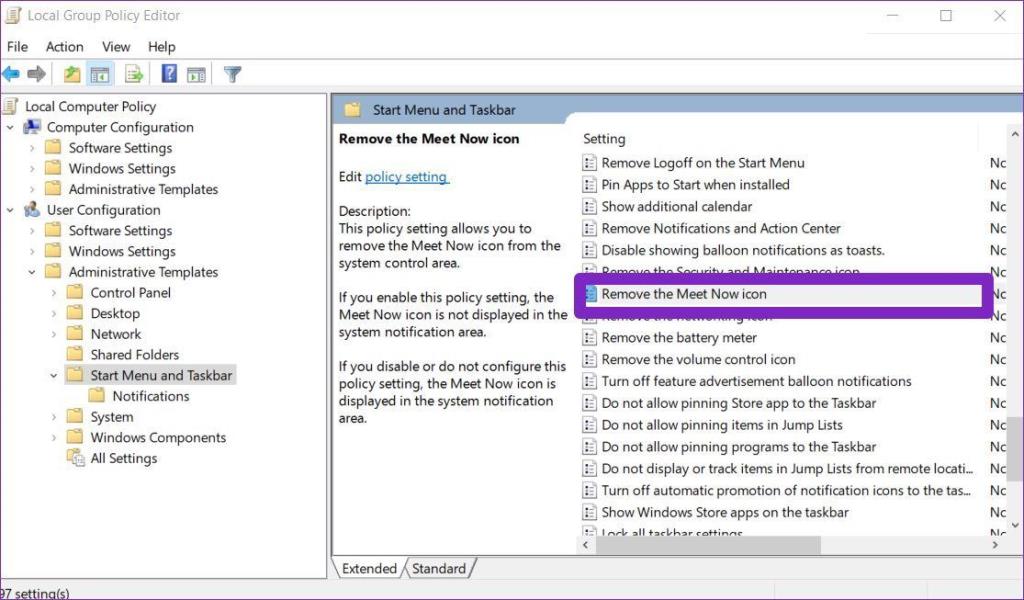
Шаг 5: Дважды щелкните, чтобы открыть параметр, и выберите «Включено» в следующем меню.
Шаг 6: Нажмите «Применить» внизу.
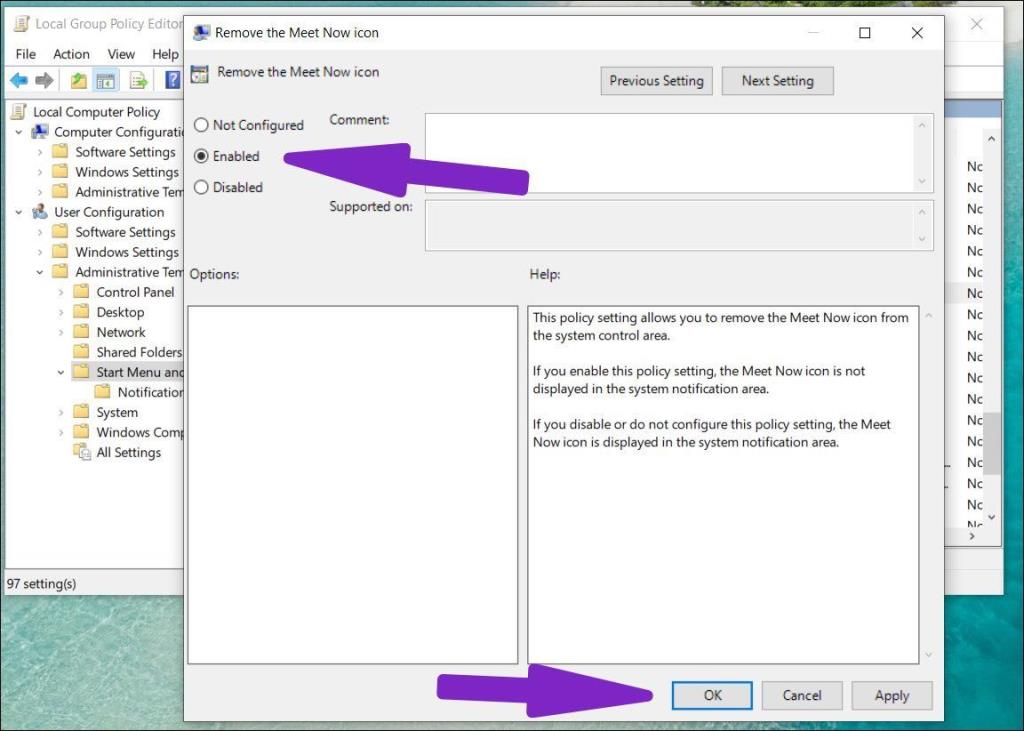
Перезагрузите компьютер, и вы можете обойтись без кнопки «Встреча сейчас» на панели задач.
Можно также отключить опцию Meet Now в меню реестра Windows . Но мы не советуем использовать это для обычных пользователей, так как внесение неправильных изменений в ваш реестр может иметь непредвиденные последствия.
Скрыть собрание в Windows 10
К сожалению, вы не можете полностью удалить функцию Meet Now в Windows 10. Можно только скрыть кнопку, используя описанные выше приемы.
По нашему личному опыту, мы обнаружили, что Meet Now имеет достойную функцию видеозвонков. Но опять же, это не имеет значения для тех, кто использует Google Meet, Teams или Zoom.
Далее: исчезают ли системные значки с панели задач? Прочтите сообщение ниже, чтобы узнать, как решить проблему с невидимыми значками на панели задач Windows 10.
Узнайте, как добавить границы в Документы Google, включая создание рамок с помощью таблиц или изображений. Эффективные решения внутри!
Это полное руководство о том, как изменить тему, цвета и многое другое в Windows 11 для создания потрясающего рабочего стола.
iPhone завис на домашних критических оповещениях? В этом подробном руководстве мы перечислили различные обходные пути, которые вы можете использовать, чтобы исправить ошибку «Домой хочет отправить критические оповещения iPhone». Узнайте полезные советы и решения.
Zoom - популярная служба удаленного сотрудничества. Узнайте, как добавить изображение профиля вместо видео, чтобы улучшить свою конфиденциальность.
Откройте для себя эффективные стратегии получения баллов Microsoft Rewards. Зарабатывайте на поисках, играх и покупках!
Изучите эффективные методы решения неприятной проблемы с бесконечным экраном загрузки Skyrim, гарантируя более плавный и бесперебойный игровой процесс.
Я внезапно не могу работать со своим сенсорным экраном, на который жалуется HID. Я понятия не имею, что поразило мой компьютер. Если это вы, вот несколько исправлений.
Прочтите это полное руководство, чтобы узнать о полезных способах записи вебинаров в реальном времени на ПК. Мы поделились лучшим программным обеспечением для записи вебинаров, а также лучшими инструментами для записи экрана и видеозахвата для Windows 10, 8, 7.
Вы случайно нажали кнопку доверия во всплывающем окне, которое появляется после подключения вашего iPhone к компьютеру? Вы хотите отказаться от доверия этому компьютеру? Затем просто прочтите эту статью, чтобы узнать, как отменить доверие к компьютерам, которые вы ранее подключали к своему iPhone.
Хотите знать, как транслировать «Аквамен», даже если он недоступен для потоковой передачи в вашей стране? Читайте дальше, и к концу статьи вы сможете насладиться Акваменом.








